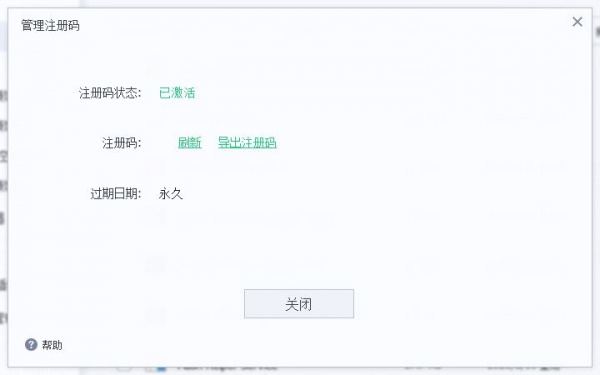
IObit Uninstaller Pro 软件强制卸载 v13.4.0.2 单文件绿色便携版
- 大小:17.87MB
- 分类:卸载清除
- 环境:Windows
- 更新:2024-03-07
热门排行
简介
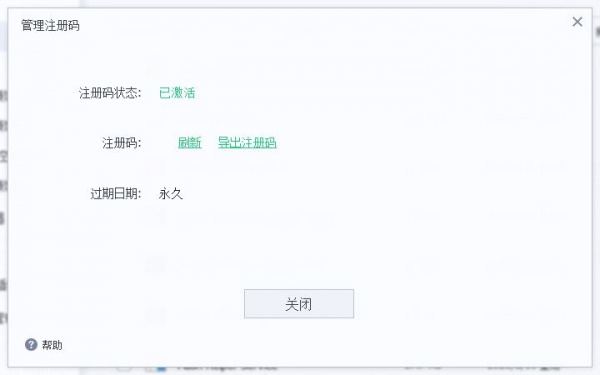
IObit Uninstaller Pro 10单文件绿色免费版是一款强大的卸载工具,它能够有效地取代Windows自带的卸载功能。支持强制卸载、批量卸载、强力扫描卸载、卸载Windows更新补丁、移除浏览器工具栏和插件、软件检查,文件粉碎功能。支持顽固软件强制卸载功能;并且可以通过强力扫描方式扫描出卸载过程中剩余的残留信息,达到彻底卸载的目的,欢迎需要此款工具的朋友前来下载使用。
因为软件的特殊性,某些杀软会有报毒提示(大家懂的),介意的朋友请勿下载。解压密码:www.jb51.net

IObit Uninstaller把系统中安装的软件分类为六种:所有软件、工具条、最近安装的软件、占用大量空间的软件、不经常使用的软件和Windows系统补丁. 您可以根据不同的分类以最快速度找出不需要的软件并把它卸载掉。
卸载方式IObit Uninstaller支持三种:卸载、强制卸载、批量卸载。
卸载和系统自带的卸载功能相似。卸载模式又分为二种:标准和高级,普通模式仅仅是卸载掉该软件,而高级模式提供还原点创建和强力扫描功能.一般不建议还原点创建功能,耗时较长,并且实用时不如GHOSH等备份还原软件;不过强力扫描功能还是不错的,有些软件卸载后会残留一些文件,强力扫描可以有效的扫描出这些文件并删除。对于一些无法通过正常方式卸载的软件,可以采用强制卸载。
版本特点
解锁无广告专业版,免免费无需注册码,绿色便携化单文件处理;
禁止自动升级,去主界面底部文字广告,去除操作中心推广程序;
去主菜单无用项:反馈、检查更新、用户手册、技术支持、在线;
删除资源管理器及右键扩展dll、多国语言、错误报告程序等文件;
更改默认设置:简体中文语言、皮肤简约白、自动清理卸载残留;
单文件运行:退出自结束所有驻留进程,彻底清除软件残留文件;
解压运行呢:即便携版可保存数据到当前目录但结束进程需等8秒。
IObit Uninstaller(软件卸载工具)软件特点:
支持强制卸载和文件粉碎功能;
支持谷歌浏览器、火狐浏览器、IE浏览器、欧朋浏览器的插件卸载。一键卸载提升浏览器速度和安全;
支持批量卸载,支持强力扫描卸载
支持浏览器插件评分评级
软件功能
1、清洁和加速电脑
你可能会注意到你的电脑变得越来越慢,因为时间的推移。一些原因是程序无法被删除,未使用的程序,以及卸载程序的残留在内存中堆积。IObit Uninstaller 可以帮助您完全快速地卸载顽固的程序及其残留。甚至在Windows 10和Windows 8中的不受欢迎的应用程序也可以很容易删除。
2、问题更少的Windows更新
IObit Uninstaller 可以帮助用户轻松地从Windows更新选项卡管理Windows更新。如果任何更新遇到兼容性问题,您可以轻松地使用IObit Uninstaller 快速、完整地删除它们。您还可以创建系统还原点,以防发生意外事件。
3、更快更安全浏览
烦人的工具栏和插件降低了您的在线浏览体验,并侵犯了您的在线隐私。IObit Uninstaller 是用于检测和删除恶意和基于广告的插件的最佳卸载工具,以避免更改您的主页,跟踪您的活动或弹出广告。IObit Uninstaller 还支持为 Windows 10 用户删除 Microsoft Edge 扩展。
4、更强大的工具
IObit Uninstaller 也可以自动检测第三方卸载程序的残留,并通过强大的扫描可彻底、快速地删除它们。“工具”中的清理软件,可以清理标准卸载和Windows修补程序缓存文件留下的文件,以释放更多的电脑空间。

使用帮助
1、配置用户界面
要将用户界面配置为您喜欢的用户界面,请单击主屏幕右上角的选项图标,然后单击设置打开设置屏幕。
-点击当前语言的下拉菜单,手动选择您的语言。
-IObit Uninstaller提供两种皮肤:Dark和Light。您可以选择您喜欢的那一款。
-点击字体大小,你需要改变,如果默认字体大小不适合你。
-您可以在此处更改轻松卸载的热键。
2、一般的
自动删除残留文件:所有找到的残留文件将被自动删除。
将剩余文件删除到回收站:文件将被删除到回收站,而不是从您的计算机中永久删除,以便您可以在需要时恢复它们。
自动删除其他卸载程序卸载的剩余程序:如果程序被第三方卸载程序或Windows卸载程序卸载,IObit卸载程序将自动删除其所有剩余程序。
将粉碎文件按钮添加到资源管理器:使用此功能,您可以通过单击资源管理器中的文件粉碎机图标直接从其位置粉碎文件。注意:Windows 8及以上系统无此选项。
如果您使用的是PRO版,您还可以设置自动更新以始终自动享受最新版本。
3、通知
安装捆绑软件时通知我:一旦安装了任何捆绑软件而IObit Uninstaller窗口未打开,您将收到通知。
安装恶意插件时通知我:一旦您的计算机上安装了任何恶意插件,您将收到删除它的通知。
当软件更新可用时通知我:当有可用的软件更新时,您将收到通知。
检测到其他卸载程序的卸载操作时通知我:收到此通知后,您可以使用IObit卸载程序的强大扫描功能查找并删除程序残留。
当系统盘可用空间低于10%时通知我:当您的系统盘可用空间低于10%时,您将收到通知。
自动监控后创建安装日志时通知我:如果您启用自动监控,您将在安装完成时收到通知。
4、忽略列表
这是捆绑软件的忽略列表。被忽略的项目不会被检测为捆绑软件,除非您将它们从“忽略”列表中删除。
5、顽固的程序删除
对于无法通过正常方式卸载的顽固程序,IObit Uninstaller可以通过其特定的大型数据库轻松卸载它们。
注意:这个顽固的程序删除功能仅适用于PRO用户。
6、工具
IObit Uninstaller包含6个方便且强大的工具和实用程序:软件健康、轻松卸载、强制卸载、卸载历史记录、文件粉碎机和Windows更新。
7、软件健康
软件运行状况有助于优化您的所有软件,使其运行更流畅并降低安全风险。本模块包含四个部分:卸载剩余物、站点通知、恶意/广告插件和过时软件。
-卸载剩菜删除其他卸载程序留下的剩菜以释放更多磁盘空间。
-站点通知阻止站点通知提示打扰您。
-恶意/广告插件删除恶意/广告插件以实现快速安全的浏览。
-过时的软件更新过时的软件,以保护您的PC免受零日攻击和其他安全漏洞的侵害。
8、轻松卸载
Easy Uninstall允许您通过将Easy Uninstall图标拖动到程序打开的窗口、桌面图标或系统托盘图标来快速卸载程序。
启用轻松卸载功能的两种方法:
1.打开IObit卸载程序>点击工具>选择轻松卸载
2.使用热键:Ctrl+Alt+U。您可以在“设置”中更改热键。
9、强制卸载
强制卸载可帮助您卸载无法以常规方式卸载的程序,并彻底清除其残留文件。它还可以帮助您轻松删除快捷方式及其目标文件。
您可以浏览...或拖放文件或文件夹以删除或卸载其相关程序。然后单击卸载以启动强制卸载过程。
提示:执行强制卸载的另一种方法是将文件或文件夹拖放到IObit Uninstaller主屏幕中。然后将弹出强制卸载窗口,您可以单击卸载以开始该过程。
10、卸载历史
此处将显示每个已卸载程序的详细信息和状态。如果状态为扫描剩菜,您可以单击“扫描剩菜”以进一步查找和删除所有剩菜。单击查看详细信息链接可查看卸载历史记录的详细信息。
11、文件粉碎机
常规方式删除的文件即使在磁盘格式化后也可以恢复。文件粉碎机可帮助您安全、永久地删除不需要的文件。
单击+添加文件...或+添加文件夹...添加要粉碎的文件或文件夹。然后请点击粉碎按钮,切丝和完全删除它们。
此外,对于Windows XP和Windows 7用户,您可以浏览查找文件或文件夹,选择它们,然后单击资源管理器中的文件粉碎器按钮将它们添加到粉碎列表中。
12、Windows更新
这是您计算机上所有已安装Windows更新的列表。您可以卸载不需要的Windows更新以释放更多空间。
注意:卸载Windows更新可能会导致系统不稳定,因此请在删除前确定它不重要。
更新日志
[v13.4-更新于2024年3月6日]
1-改进了扫描算法以检测和清理更多剩余残留
2-增强健康检查功能以检测解决更多软件问题
3-修复了所有已知错误
[V13.0-更新于2023年7月27日]
1=新软件冻结有助于将您不使用的软件放入更快的系统睡眠模式中
2=新软件冗余文件可以清理使用软件时生成的温度文件和隐私痕迹
3=增强安装监视器提供更全面详细的安装日志
4=改进扫描算法可以检测和清理更多卸载残留
5=扩展软件更新数据库占20%,以支持更新热门软件
6=优化了自动更新过程,以解决程序中断运行的问题













 chrome下载
chrome下载 知乎下载
知乎下载 Kimi下载
Kimi下载 微信下载
微信下载 天猫下载
天猫下载 百度地图下载
百度地图下载 携程下载
携程下载 QQ音乐下载
QQ音乐下载